Aparent, aproape toată lumeaUn utilizator de sistemul de operare Windows a întâlnit într-un fel sau altul o situație în care, după o defecțiune a sistemului, la repornirea din nou, este afișat un mesaj care afirmă că unul dintre discuri necesită scanare. Cel mai trist este că verificarea nu se încheie întotdeauna cu succes, iar mesajul este emis din nou și din nou. Să vedem cum se folosește în practică acest sau acel program pentru testarea hard disk-urilor.
Erori de pe hard disk și motivele apariției lor
În primul rând, să ne uităm la principalele tipuri de erori șimotivele apariției lor. Desigur, orice program de testare a unui hard disk va produce rezultatul potrivit la sfârșitul testului, dar este indicat să înțelegeți cel puțin procesele generale care pot provoca erori.

De regulă, acestea sunt împărțite în două tipuri principale:sistemică și fizică din cauza deteriorării hard disk-ului în sine. De aceea, un program universal pentru testarea unui hard disk (nu contează dacă este un instrument nativ de sistem de operare sau o aplicație terță parte) are în arsenal instrumente pentru efectuarea mai multor tipuri de analize, precum și instrumente care vă permit pentru a restabili sectoarele proaste. Este probabil clar că acest lucru se face într-un mod sistemic, deoarece niciun program nu este capabil să elimine defectele fizice dintr-un hard disk sau un HDD USB amovibil.
Sectoare rele
Acum să înțelegem conceptul de sectoare proaste, pentru căPractic, cauza erorilor se rezumă la deteriorarea acestora. Faptul este că informațiile stocate pe hard disk sunt scrise într-o locație strict definită numită sector. Deteriorarea unui astfel de sector provoacă apariția erorilor.
Pot exista destul de multe motive pentru asta.De exemplu, defecțiunile pot fi asociate cu o prăbușire a sistemului de operare Windows în sine (din păcate, toate sistemele de operare din această familie nu sunt ideale), supraîncălzirea hard disk-ului, o întrerupere bruscă de curent, praf sau, chiar mai rău, deteriorări mecanice. Un sector din care informațiile nu pot fi copiate sau suprascrise se numește rupt.
Cu toate acestea, este de remarcat faptul că pentru a combate acest lucruÎn ceea ce privește restabilirea sectoarelor dăunătoare, este posibil. În principiu, un program de testare a hard disk-urilor pentru sectoare defecte nu numai că le poate scana, ci și le poate restaura.
În termeni de sistem, totul este destul de simplu:Aici sunt esențiale sumele de control corecte, care sunt rescrise în sectorul deteriorat. Un alt lucru este atunci când apare o deteriorare mecanică a suprafeței hard disk-ului, după care scrierea într-un astfel de sector devine pur și simplu imposibilă. Soluția aici este să folosiți o zonă specială de rezervă a discului, unde este scrisă valoarea corectă a sumei de control. De fapt, adresa logică a unui astfel de sector rămâne aceeași, dar locația fizică se schimbă, deși acest lucru nu afectează deloc citirea datelor.
Instrumente standard de verificare HDD în Windows
Este de la sine înțeles că Windows are propriul program de testare a hard disk-urilor (interne sau externe, partiții logice etc.). Îl poți apela în mai multe moduri.
Cea mai simplă metodă prin careProgramul „nativ” pentru testarea hard disk-urilor în Windows este apelat utilizând linia „Proprietăți” din meniul contextual, care este accesat făcând clic dreapta pe litera unității în „Explorer”. Pe fila „Serviciu” există un buton pentru a începe procesul de verificare. În mod implicit, se recomandă doar corectarea erorilor de sistem, dar este posibil (și de dorit) să folosiți suplimentar funcția de recuperare automată a sectoarelor defecte.

Din păcate, după cum arată practica, „nativ”Programul de testare a hard diskului nu oferă întotdeauna rezultatul așteptat. În unele cazuri, puteți utiliza linia de comandă sau meniul Run pentru a începe procesul introducând comanda chkdsk (specificând litera sau partiția unității, precum și aplicarea unor parametri suplimentari).

Deci, de exemplu, verificarea unității C cu corectarea automată a erorilor arată astfel: chkdsk c: /f (rezultatul nu va întârzia să apară).

De asemenea, puteți utiliza comanda pentru a verifica sistemele de fișiere NTFS (chkntfs /x c:), în timp ce verificarea standard de verificare a discului va fi exclusă.
Aplicații de verificare de la terți
Cel mai bine este să utilizați utilități terțe.Sunt mult mai eficiente. De exemplu, același program de testare a hard diskului Victoria are o funcționalitate mult mai mare decât instrumentele standard de sistem. Printre cele mai populare utilități, merită remarcate aplicații precum ScanHDD, Norton Disc Doctor și multe altele.
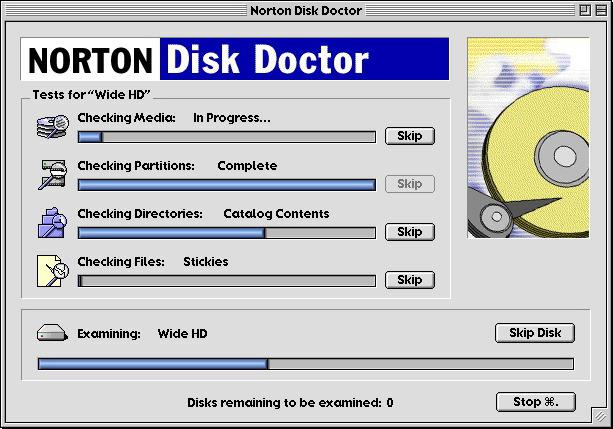
De regulă, toate aceste utilități funcționeazămodul automat, în care participarea utilizatorului este redusă la minimum. În cele mai multe cazuri, este suficient să selectați parametrii inițiali de scanare și să începeți procesul.
Pregătirea accesului la BIOS (dacă este necesar)
În unele cazuri, este posibil ca programul de testare a hard diskului să nu detecteze un hard disk încorporat sau amovibil. Pentru a face acest lucru, va trebui să configurați accesul în BIOS.
Pentru același utilitar Victoria în modul controler SATA, trebuie să schimbați valoarea de la AHCI la IDE, deoarece în modul standard programul pur și simplu nu va accepta discul.

În plus, trebuie să porniți sistemul de pe o unitate flash și este mai bine să utilizați versiunea DOS a utilitarului (în acest fel puteți verifica discul înainte de a încărca sistemul de operare).
Proces de scanare
Dacă privim puțin mai larg, putem spuneDe ce mai aveți nevoie pentru a testa viteza hard diskului, deoarece acest parametru poate afecta și apariția defecțiunilor și erorilor pe hard disk.
În ceea ce privește procesul de scanare în sine,principiile prin care este produsă nu sunt mult diferite unele de altele. Aproape toate utilitățile ascund din ochii utilizatorului procesele de sistem asociate cu scanarea, arătând doar progresul ca procent.
Vedeți rezultatele și corectați erorile
Desigur, programul de testareHard disk-uri WD pe care orice alte instrumente de scanare, la finalizarea procesului de scanare, oferă informații detaliate despre hard disk-ul în sine, timpul de scanare, capacitatea totală a discului, erorile deteriorate și corectate etc.

Este demn de remarcat câteva subtilități aici.Dacă hard disk-ul în sine sau mediul de stocare amovibil este foarte deteriorat, niciun program pentru testarea unui hard disk extern sau a unui hard disk încorporat nu va ajuta. Desigur, unele programe sunt capabile să efectueze o astfel de analiză (de exemplu, Victoria). Pe de altă parte, dacă se descoperă multe daune fizice, este mai bine să cumpărați un hard disk nou și să copiați informații de pe cel vechi pe acesta. Va fi foarte dificil pentru utilizatorul obișnuit să facă acest lucru, dar de aceea există multe centre de service în care acest proces nu va provoca dificultăți.
Rezultatul
După cum puteți vedea, nu am intrat în prea multe detalii tehnice.parte a problemei verificării hard disk-urilor și ne-am limitat la întrebări generale. Acest lucru se datorează doar faptului că procesele în sine sunt atât de complexe încât utilizatorul obișnuit pur și simplu nu trebuie să le înțeleagă.
Pe de altă parte, se poate observa că toateUtilitățile concepute pentru a scana hard disk-urile și a restabili funcționalitatea acestora sunt destul de simple în ceea ce privește organizarea interfeței. Uite, utilizatorul nu are nevoie să se „deranjeze” în ceea ce privește selectarea parametrilor și începerea directă a procesului de verificare sau corectare a erorilor. În acest sens, singura excepție o reprezintă utilitățile profesionale (din nou Victoria), care necesită cunoașterea setărilor subtile și specifice pentru utilizare în afara mediului Windows OS.
După cum arată practica, cele mai simple programe șiAplicațiile de acest tip și capacitățile lor de bază vor fi suficiente pentru utilizatorul obișnuit, după cum se spune, la maximum. În plus, multe utilități de acest tip sunt complet gratuite și le poți descărca în câteva minute, după care le poți instala și utiliza la discreția ta.
În cele din urmă, rămâne doar să adăugăm că nu existăVa trebui chiar să știți ce tip de hard disk este instalat în sistemul informatic. Toate procesele sunt atât de automatizate încât chiar și o persoană care este absolut departe de a înțelege toate aceste principii de funcționare poate folosi astfel de programe.












